혹시 컴퓨터 전원은 잘 켜지는데 모니터 화면만 까맣게 나와서 등골이 서늘하셨나요? 이런 문제, 저도 겪어봐서 그 답답한 마음 잘 알죠. 중요한 작업 중이거나 한창 게임에 몰두하다가 갑자기 이런 일을 겪으면 정말 난감할 거예요. 괜찮습니다, 생각보다 간단하게 해결될 때가 많습니다.
오늘 제가 여러분이 겪는 이 답답한 문제를 해결할 수 있도록, 이 문제가 왜 생기는지부터 AS센터 방문 전 불필요한 비용과 시간을 아낄 수 있도록, 대부분 10분 내외로 충분히 따라 할 수 있는 5단계 해결책을 아주 상세하게 알려드릴게요. 혼자서도 충분히 해결할 수 있다는 자신감을 심어드릴 테니, 절대 쫄지 마세요!
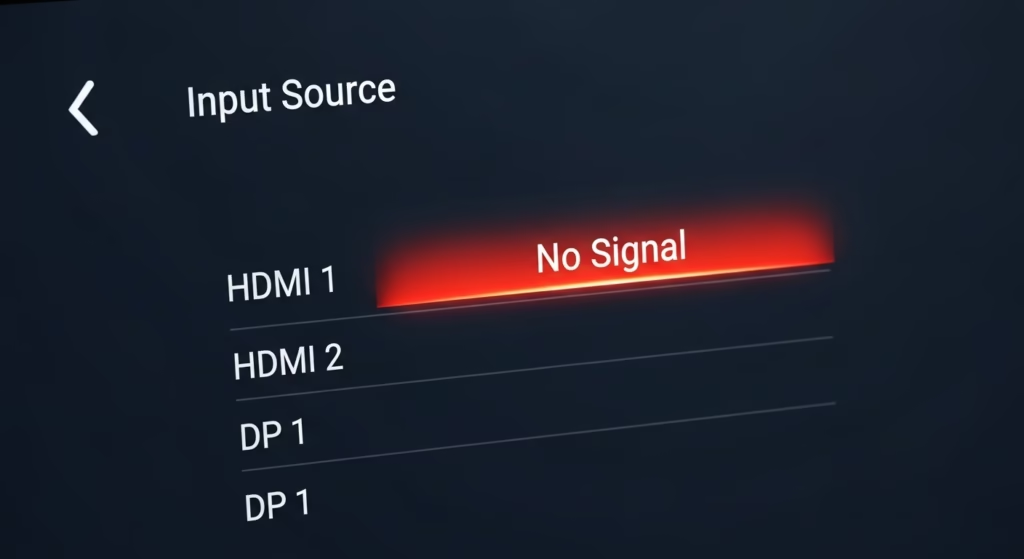
바쁘시죠? 핵심만 먼저 확인하세요!
- 가장 흔한 원인: 십중팔구 모니터나 케이블 연결 불량이거나, 컴퓨터 부품들의 ‘접촉 불량’ 때문입니다. 물리적 충격, 오랜 사용, 혹은 미세한 먼지 등이 원인이 됩니다.
- 해결 순서: 돈 안 드는 외부 연결 점검부터 시작해서, 컴퓨터 내부 부품 재장착 (램, 그래픽카드) 순으로 접근하는 것이 가장 효율적입니다. 문제 해결의 가능성이 높은 순서대로 진행하는 것이 중요합니다.
- 중요 팁: 컴퓨터 내부 청소만으로도 의외의 해결책이 될 수 있으니 꼭 기억해두세요. 부품 사이의 먼지는 생각보다 많은 문제를 일으킵니다.
컴퓨터 전원은 켜지는데 모니터 신호 없음, 왜 이런 걸까요?
이런 현상을 겪는 분들이 정말 많습니다. 컴퓨터는 쌩쌩 도는 것 같은데 모니터만 아무 반응이 없으면, 마치 컴퓨터가 ‘나 여기 있어!’라고 외치는데 말을 안 들어주는 느낌일 거예요. 주로 문제가 되는 건 크게 네 가지입니다. 각 원인별로 화면이 안 나오는 세부적인 이유를 한 번 살펴보겠습니다.
- 모니터/케이블 문제: 가장 흔합니다. 모니터 전원이나 영상 케이블(HDMI, DP 등)이 제대로 연결되지 않았거나, 케이블 자체의 손상, 또는 모니터의 입력 소스 설정이 잘못되었을 때 발생합니다.
- 전원 공급 문제: 파워 서플라이(PSU)가 부품에 충분한 전력을 주지 못할 때입니다. 특히 고사양 그래픽카드의 경우 안정적인 전원 공급이 필수인데, 파워가 부족하거나 노후되면 화면 출력이 원활하지 않습니다.
- 램(RAM) 접촉 불량: 컴퓨터의 임시 기억 장치인 램이 슬롯에 제대로 안 꽂혀 있거나, 먼지가 껴 있을 때 발생합니다. 램은 부팅 과정에서 매우 중요한 역할을 하므로, 접촉 불량은 치명적인 오류로 이어집니다.
- 그래픽카드 문제: 그래픽카드가 제자리에 제대로 안 꽂혀 있거나, 드라이버 충돌 또는 고장이 났을 때 나타납니다. 화면 출력의 핵심 부품이므로, 문제가 생기면 모니터에 아무것도 표시되지 않습니다.
하나씩 차근차근 점검해 보죠. 제가 경험상 대부분의 경우 아래 방법들로 해결됩니다.

AS 센터 가기 전, 꼭 해봐야 할 5단계 자가 해결법
1단계: 가장 먼저 확인! 모니터와 케이블 연결 점검
가장 기본적인 부분이 의외로 문제의 진짜 원인일 때가 많습니다. 마치 수도꼭지를 틀었는데 물이 안 나오면, 물탱크를 보기 전에 먼저 수도꼭지가 제대로 잠겼는지 확인하는 것과 같습니다.
왜 이 방법이 효과적인가요? 단순한 접촉 불량이나 케이블 손상은 눈으로 확인하기 어렵지만, 컴퓨터가 모니터와 소통하는 가장 중요한 통로이기 때문에 사소한 문제도 큰 오류로 이어집니다. 물리적인 연결 상태를 최우선으로 점검하여 불필요한 단계를 줄입니다.
- 모니터 전원 확인: 모니터에도 전원 케이블이 꽂혀있고, 전원 버튼이 ‘켜짐’ 상태인지 확인하세요. 가끔 모니터 전원을 잊고 끄는 경우가 많습니다.
- 전원 케이블 재연결: 모니터 뒷면과 벽면 콘센트에 꽂힌 모니터 전원 케이블을 완전히 뽑았다가 다시 꾹 꽂아주세요. 느슨하게 꽂혀 있을 때 전원 공급이 불안정해지는 경우가 있습니다.
- 영상 케이블 재연결: 컴퓨터 본체 뒷면과 모니터 뒷면에 꽂힌 영상 케이블(HDMI, DP, DVI, VGA)을 완전히 뽑았다가 다시 꾹 꽂아주세요. 이때 ‘딸깍’ 소리가 날 때까지 확실하게 꽂는 게 중요합니다. 포트와 케이블의 완전한 결합이 핵심입니다.
- 다른 포트/케이블 시도: 만약 여분의 영상 케이블이나 모니터에 다른 영상 입력 포트가 있다면, 바꿔서 연결해보세요. 케이블 자체의 불량이거나 특정 포트의 손상일 수도 있습니다. 본체에 여러 그래픽 출력 포트가 있다면, 모두 시도해봅니다.
- USB-C (DisplayPort Alt Mode) 연결 확인: 최근 노트북이나 휴대용 모니터에서 많이 사용되는 USB-C 타입 연결의 경우, 해당 포트가 DisplayPort Alt Mode (DP Alt Mode)를 지원하는지, 그리고 케이블이 데이터 전송과 영상 출력을 동시에 지원하는 풀-기능(Full-Featured) 케이블인지 확인해야 합니다. 일반적인 충전/데이터 전용 USB-C 케이블로는 영상 출력이 되지 않거나, 특정 포트에서만 영상 출력이 가능할 수 있습니다.
2단계: 컴퓨터 전원 완전히 껐다 켜기 (하드 리셋)
컴퓨터도 사람처럼 가끔 멍 때리거나, 일시적인 오류로 오작동합니다. 완전히 재부팅해서 머리를 식혀주는 거죠.
왜 이 방법이 효과적인가요? 컴퓨터 내부에 남아있는 잔류 전원을 완전히 방전시켜서 모든 하드웨어의 상태를 초기화하고, 일시적인 소프트웨어 충돌이나 메모리 오류를 해결하는 데 효과적입니다. 제가 경험상 컴퓨터 문제가 생겼을 때 가장 먼저 해볼 만한 방법 중 하나입니다.
- 전원 버튼 길게 누르기: 본체 전원 버튼을 5초 이상 길게 눌러서 컴퓨터를 강제로 종료합니다.
- 파워 케이블 분리: 본체 뒷면의 파워 서플라이(PSU)에 연결된 전원 케이블을 완전히 뽑아주세요. 이것은 잔류 전원 방전을 위한 필수 단계입니다.
- 잔류 전원 방전: 파워 케이블을 뽑은 상태에서, 본체 전원 버튼을 10~15초 정도 여러 번 눌러서 남아있는 잔류 전원을 완전히 방전시킵니다. 팬이 잠깐 돌았다 멈추기도 합니다. 이 과정은 하드웨어의 모든 전하를 소거합니다.
- 재연결 후 부팅: 1분 정도 기다렸다가 파워 케이블을 다시 꽂고, 컴퓨터를 켜서 모니터 신호가 들어오는지 확인합니다.
3단계: 컴퓨터 내부 먼지 청소와 램(RAM) 재장착
여기부터는 컴퓨터 본체 뚜껑을 열어야 해서 조금 긴장될 수 있지만, 생각보다 어렵지 않습니다! 컴퓨터 내부, 특히 램과 그래픽카드 슬롯에 먼지가 쌓이거나 접촉 불량이 생기는 경우가 많습니다.

왜 이 방법이 효과적인가요? 램 모듈과 슬롯 사이에 미세한 먼지가 끼면 전기 신호 전달을 방해하여 컴퓨터 부팅에 문제가 발생합니다. 또한, 배송 중 충격이나 오랜 사용으로 램이 살짝 들뜨는 경우도 빈번합니다. 다시 꽂아주면 접촉 불량이 해결되어 정상 작동하는 경우가 많습니다. 먼지와 접촉 불량은 컴퓨터의 고질적인 문제입니다.
주의사항: 작업 전 반드시 컴퓨터 전원을 완전히 끄고, 파워 케이블을 분리해야 합니다. 감전 위험이 있으며, 정전기로 인한 부품 손상을 막기 위해 금속 부분을 한 번 만져서 몸의 정전기를 없애는 것이 좋습니다. (혹은 정전기 방지 장갑을 착용하세요).
- 본체 케이스 열기: 본체 옆면 패널을 열어줍니다. 대부분 나사를 풀거나 손잡이를 당기면 쉽게 열립니다.
- 내부 먼지 제거: 내부를 보면 먼지가 많이 쌓여 있을 거예요. 에어 블로워나 먼지 제거 스프레이를 이용해 먼지를 깨끗하게 제거합니다. (청소기 노즐을 직접 대는 것은 정전기 위험이 있으니 주의하세요.) 특히 팬과 히트싱크 주변의 먼지를 집중적으로 제거합니다.
- 램(RAM) 찾기: 메인보드에 길게 꽂혀있는 막대 모양의 부품이 램입니다. 보통 두 개 이상 꽂혀 있습니다. 길쭉하고 얇은 형태로 CPU 소켓 옆에 나란히 배치되어 있습니다.
- 램 분리: 램 양쪽 끝에 있는 고정 클립을 바깥쪽으로 살짝 벌리면 램이 위로 살짝 올라옵니다. 램을 잡고 조심스럽게 뽑아냅니다. 클립을 너무 강하게 벌리면 파손될 수 있으니 주의합니다.
- 램 접촉면 청소: 뽑아낸 램의 금색 접촉면을 지우개나 부드러운 천으로 살살 닦아 먼지나 이물질을 제거합니다. 강하게 문지르지 마세요. 금속 접촉면이 반짝이도록 닦아주면 좋습니다.
- 램 재장착: 램의 홈과 슬롯의 돌기를 맞춰서 양쪽 고정 클립이 ‘딸깍’ 소리가 나도록 꾹 눌러서 꽂아줍니다. 제대로 꽂히면 클립이 자동으로 램을 고정합니다. 램을 반대로 꽂지 않도록 주의해야 합니다.
- 부팅 확인: 모든 램을 재장착한 후, 케이스를 닫기 전에 파워 케이블을 연결하고 컴퓨터를 켜서 모니터 신호가 들어오는지 확인합니다. 이 단계에서 문제가 해결되는 경우가 가장 많습니다.
4단계: 그래픽카드 재장착 및 드라이버 점검
모니터로 화면을 보내는 가장 중요한 부품인 그래픽카드에도 문제가 발생합니다. 특히 고사양 그래픽카드는 무게 때문에 슬롯에서 살짝 처지거나, 접촉 불량이 생기기도 합니다.
왜 이 방법이 효과적인가요? 램과 마찬가지로 그래픽카드 슬롯의 접촉 불량이나 먼지로 인해 신호 전달 문제가 발생합니다. 또한, 오래된 드라이버나 손상된 드라이버는 화면 출력을 방해하는 주범이 됩니다. 그래픽카드는 복잡한 연산을 담당하므로, 드라이버 문제는 화면 출력 불가로 직결됩니다.
주의사항: 그래픽카드도 램처럼 정전기에 민감하며, 크고 무거운 경우가 많으니 조심해서 다뤄야 합니다. 역시 전원 끄고 파워 케이블 분리는 필수입니다.
- 그래픽카드 찾기: 메인보드에 크게 꽂혀있는 부품 중 가장 크고 팬이 달려있는 것이 그래픽카드입니다. 보통 본체 아랫부분에 위치합니다.
- 보조 전원 케이블 분리: 그래픽카드에 연결된 보조 전원 케이블이 있다면, 클립을 누르고 분리합니다. 이 케이블은 그래픽카드에 추가 전력을 공급합니다.
- 고정 걸쇠 해제: 그래픽카드 슬롯 끝부분에 있는 고정 걸쇠(플라스틱이나 금속)를 누르거나 당겨서 해제합니다. 이 걸쇠는 그래픽카드를 슬롯에 단단히 고정하는 역할을 합니다.
- 그래픽카드 분리: 고정 걸쇠가 해제되면 그래픽카드를 수직으로 조심스럽게 뽑아냅니다. 이때 너무 강하게 힘주지 마세요. PCI-e 슬롯이 손상될 위험이 있습니다.
- 접촉면 청소 및 재장착: 램과 동일하게 그래픽카드 금색 접촉면을 지우개나 부드러운 천으로 닦아주고, 슬롯의 홈에 맞춰 ‘딸깍’ 소리가 나도록 꾹 눌러서 재장착합니다. 고정 걸쇠가 다시 잠겼는지 확인하고, 보조 전원 케이블도 다시 연결합니다. 모든 연결이 확실한지 다시 한번 확인합니다.
- 내장 그래픽으로 테스트 (선택 사항): 만약 CPU에 내장 그래픽이 있는 경우(대부분의 Intel CPU, 일부 AMD APU), 그래픽카드를 빼놓고 메인보드의 영상 출력 포트에 모니터를 연결해서 화면이 나오는지 테스트해보세요. 화면이 나온다면 그래픽카드나 드라이버 문제일 가능성이 큽니다. 이 경우 외장 그래픽카드 대신 내장 그래픽으로 임시 사용이 가능합니다.
- 그래픽 드라이버 재설치: 만약 화면이 정상적으로 나온다면, 이제 그래픽카드 드라이버를 점검할 차례입니다.
5단계: 파워 서플라이(PSU) 점검 및 전원 케이블 교체
컴퓨터의 모든 부품에 전력을 공급하는 심장과 같은 파워 서플라이도 문제가 됩니다. 특히 오래되거나 저가형 파워는 제 역할을 못 할 때가 많습니다.

왜 이 방법이 효과적인가요? 파워 서플라이가 고장 나거나 제 기능을 하지 못하면, 전원은 들어오는 것 같지만 실제로는 그래픽카드나 메인보드 같은 주요 부품에 충분한 전력을 공급하지 못해 화면 출력이 안 됩니다. 불규칙한 전원 공급은 부품 수명에도 악영향을 미칩니다. 안정적인 전원 공급은 시스템 안정성의 기본입니다.
- 다른 전원 케이블 사용: 벽 콘센트와 컴퓨터 본체를 연결하는 파워 케이블을 다른 것으로 교체해보세요. 의외로 케이블 자체 불량인 경우도 있습니다. 케이블의 미세한 손상이 원인일 수 있습니다.
- 멀티탭/콘센트 변경: 컴퓨터를 다른 벽면 콘센트에 직접 연결하거나, 다른 멀티탭을 사용해보세요. 멀티탭 자체의 문제이거나, 연결된 다른 기기와의 전력 간섭 문제일 수도 있습니다.
- 불필요한 장치 제거: 혹시 외장하드, USB 허브 등 불필요하게 연결된 주변기기가 있다면 모두 분리한 후 컴퓨터를 켜보세요. 전력 소모가 과도할 때 나타나는 증상일 수 있습니다. 특히 전력 소모가 많은 외장 기기들을 먼저 분리하는 것이 좋습니다.
- 파워 서플라이 고장 의심: 위 단계를 모두 시도했는데도 해결이 안 된다면, 파워 서플라이 자체의 고장을 의심해볼 만합니다. 이 경우 일반 사용자가 직접 수리하기는 어렵고, 새 파워 서플라이로 교체하거나 전문 수리점의 도움을 받아야 합니다. 예를 들어, 2025년 최신 고사양 그래픽카드인 NVIDIA GeForce RTX 40/50 시리즈나 AMD Radeon RX 7000/9000 시리즈의 경우, 안정적인 시스템 운영을 위해 최소 750W에서 최고급 모델은 850W 또는 그 이상의 파워 서플라이가 권장됩니다. PCPartPicker 같은 사이트에서 권장 사양을 확인할 수 있습니다.
이 순서대로만 해도 대부분 문제는 잡힙니다. 해결되면 한결 편하게 컴퓨터를 사용하실 수 있으니 꼭 챙겨서 해보세요
오늘 제가 알려드린 5단계 자가 해결법, 어떠셨나요? 컴퓨터 전원은 켜지는데 모니터 신호 없음 문제는 생각보다 다양한 원인이 있지만, 위와 같은 가이드가 많은 분들이 고생하시는 시간을 줄여들이고, 소중한 시간과 비용을 아끼는 데 보탬이 되기를 바랍니다. 대부분의 경우, 위에 알려드린 쉬운 방법들로 충분히 해결될거라고 봅니다. 이대로 해보시고 부디 마음 편히 다시 컴퓨터를 즐기시길 기원하겠습니다!
함께 읽으면 좋은 글
본문과 관련된 추가 정보를 얻고 싶다면 다음 글들을 확인해 보세요.
- 내 컴퓨터에 맞는 그래픽카드, 어떻게 골라야 할까? 병목 현상과 파워 용량 확인 팁!
- 노트북 팬 소음, 갑자기 ‘위잉’? AS센터 가기 전 자가 해결법 3가지
- 게임 중 컴퓨터 멈춤, Kernel-Power 블루스크린? 진짜 원인과 해결법
모든 해결법을 시도했는데도 모니터 신호가 안 들어오면 어떻게 해야 하나요?
안타깝게도 모든 자가 해결법을 시도했는데도 문제가 해결되지 않는다면, 하드웨어적인 고장일 가능성이 높습니다. 이때는 가까운 AS센터나 전문 수리점에 방문하여 정확한 진단과 수리를 받는 것이 가장 현명합니다. 무리한 시도는 추가적인 부품 손상을 일으킬 수 있거든요.
컴퓨터 케이스를 여는 것이 부담스러운데, 내부 부품 점검 없이 해결할 방법은 없을까요?
네, 컴퓨터 케이스를 여는 것이 부담될 수 있습니다. 1단계와 2단계인 모니터/케이블 연결 점검과 하드 리셋만으로도 의외로 많은 문제가 해결되곤 합니다. 하지만 램이나 그래픽카드 접촉 불량이 원인일 경우, 케이스를 열고 직접 재장착하는 과정이 필수적입니다. 만약 내부 작업이 정말 어렵다면, 주변에 컴퓨터를 잘 아는 지인에게 도움을 요청하거나, 최소한의 외부 점검 후에도 문제가 지속되면 전문가에게 맡기는 것을 고려해볼 수 있습니다.
모니터 신호 없음 증상과 함께 ‘삐-삐-‘ 하는 비프음이 들리는데, 무슨 의미인가요?
컴퓨터에서 ‘삐-삐-‘ 하는 비프음은 컴퓨터 스스로 문제를 진단하여 알려주는 오류 코드입니다. 비프음의 횟수나 길이에 따라 특정 하드웨어 문제를 지목하는데요, 주로 램(RAM) 접촉 불량이나 그래픽카드 문제가 원인일 때 이런 소리가 납니다. 비프음 코드는 메인보드 제조사마다 다를 수 있으니, 해당 메인보드 설명서를 참고하여 정확한 의미를 확인하는 것이 좋습니다.


